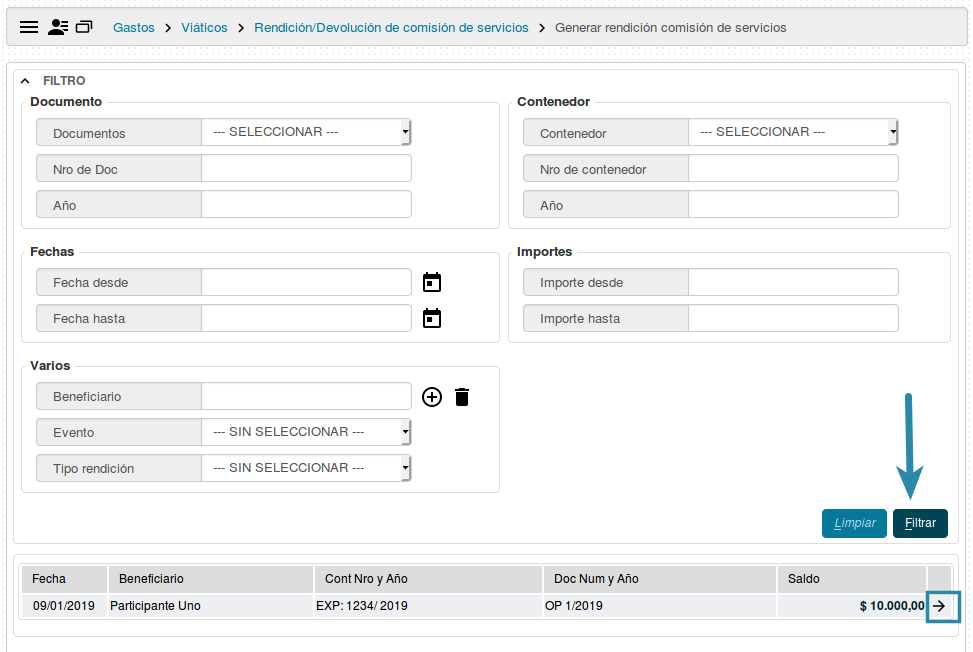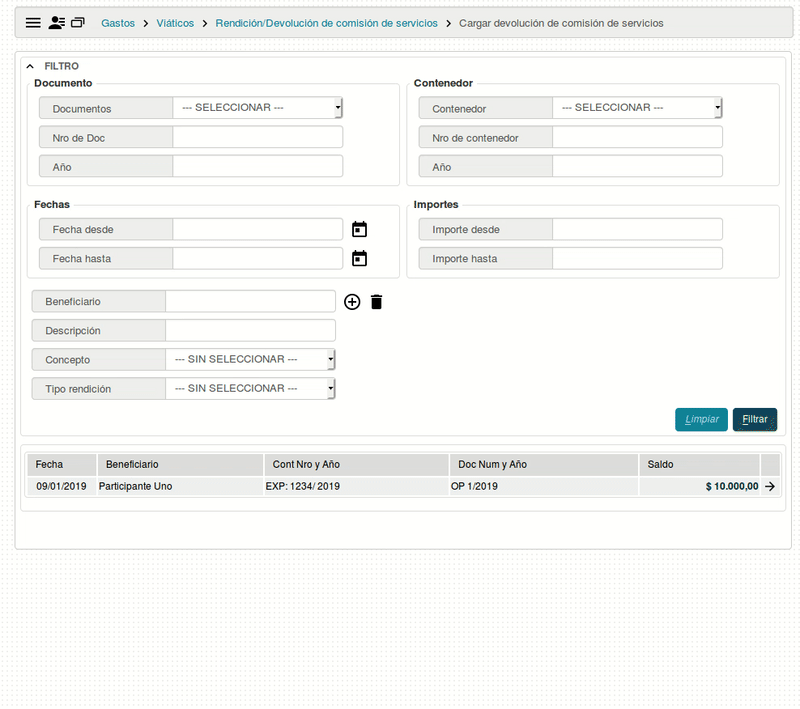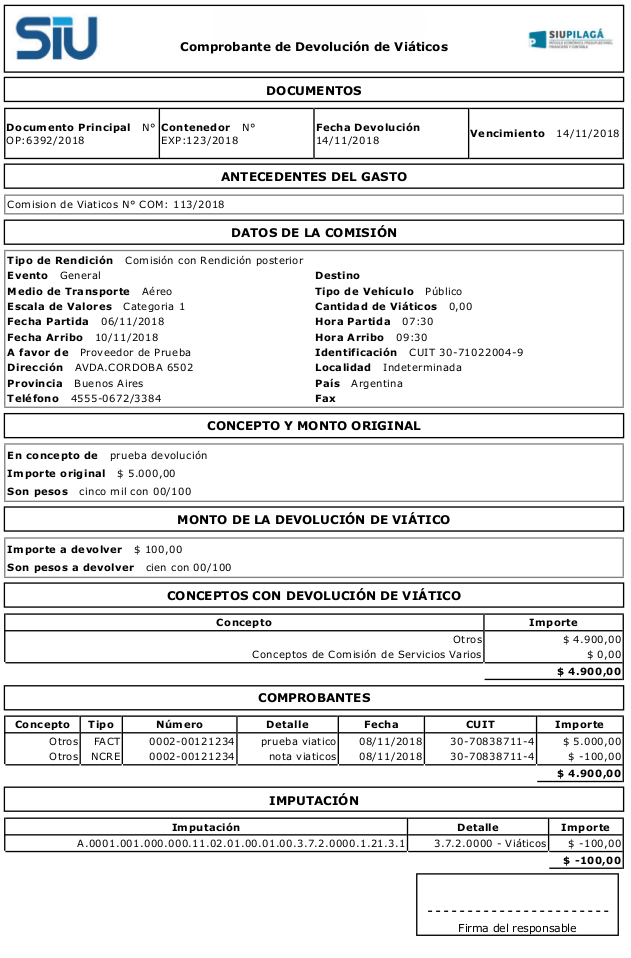Diferencia entre revisiones de «SIU-Pilaga/version3.2.4/documentacion de las operaciones/gastos/viaticos/rendicion comision de servicios/devolucion/ejemplo»
(Página creada con «derecha|link=SIU-Pilaga/version3.2.4 __NOTOC__ =Ejemplo de Devolución con Rendición posterior= *Comenzaremos la operación filtrando por l...») |
|||
| Línea 5: | Línea 5: | ||
*Comenzaremos la operación filtrando por la Rendición a la cual queremos generarle una devolución, para seleccionarla presionaremos [[Archivo:PIL_icono_ingresar.png]] | *Comenzaremos la operación filtrando por la Rendición a la cual queremos generarle una devolución, para seleccionarla presionaremos [[Archivo:PIL_icono_ingresar.png]] | ||
<br /> | <br /> | ||
| − | [[Archivo:PIL viaticos | + | [[Archivo:PIL viaticos devolucion.ej1.png|marco|centro]] |
<br /> | <br /> | ||
*Visualizaremos la información de la rendición, en el campo '''Importe a Devolver''' escribiremos el monto que el responsable devolverá. Podremos modificar el monto de los comprobantes de terceros. O agregar según el caso. Ademas de que permitirá indicar a que partida se desafectara. | *Visualizaremos la información de la rendición, en el campo '''Importe a Devolver''' escribiremos el monto que el responsable devolverá. Podremos modificar el monto de los comprobantes de terceros. O agregar según el caso. Ademas de que permitirá indicar a que partida se desafectara. | ||
| Línea 11: | Línea 11: | ||
<br /> | <br /> | ||
| − | [[Archivo:PIL viaticos | + | [[Archivo:PIL viaticos devolucion.ej2.gif|marco|centro]] |
Para finalizar, presionaremos [[Archivo:PIL_icono_procesar.png]] | Para finalizar, presionaremos [[Archivo:PIL_icono_procesar.png]] | ||
Revisión del 11:50 9 ene 2019
Ejemplo de Devolución con Rendición posterior
- Comenzaremos la operación filtrando por la Rendición a la cual queremos generarle una devolución, para seleccionarla presionaremos

- Visualizaremos la información de la rendición, en el campo Importe a Devolver escribiremos el monto que el responsable devolverá. Podremos modificar el monto de los comprobantes de terceros. O agregar según el caso. Ademas de que permitirá indicar a que partida se desafectara.
En este caso que presentamos en nuestro ejemplo, le agregaremos un comprobante nota de crédito, con el monto en negativo, solo quedaría modificar el total del concepto y en el detalle de las partidas indicar el monto a desafectar.
Para finalizar, presionaremos ![]()
A partir de aquí el trámite deberá pasar por el módulo de Tesorería para su posterior cobro.
Una vez finalizado, podemos realizar la impresión del comprobante.